Инструкция по включению переадресации вызова на телефонах с Андроид, подробно и четко для телефонов марки Xiaomi, Samsung, Huawei и других. Бонусом в статье вы найдете видео с наглядной настройкой переадресации по нашей инструкции.
- Что такое переадресация звонка
- Доступные опции переадресации звонков
- Включаем переадресацию на телефоне Xiaomi с Андроид
- Видео-инструкция
- Настраиваем переадресацию на телефоне Самсунг
- Подключаем переадресацию звонков на HUAWEI
- Выводы

Иногда нужно настроить переадресацию входящего звонка на другой номер телефона, чтобы не пропустить что-то важное. Задача предельна простая и совершенно несложная в реализации, особенно если действовать по нашей инструкции, читай и действуй!
Что такое переадресация звонка
Переадресация звонка — это простое перенаправление его на другой номер. То есть человек звонит на ваш номер, а попадает на другой в автоматическом режиме.
Как настроить переадресацию звонков на Android? — Простая инструкция!
Доступные опции переадресации звонков
Андроид уже обладает встроенными возможностями для настройки переадресации вызова и предоставляет нам 4 условия переадресации:
- Осуществлять переадресацию всегда.
- Переадресовывать звонок только когда номер занят.
- Осуществлять переадресацию если вы не берете трубку.
- Переадресовывать звонок если телефон не доступен.
Каким из вариантов воспользоваться – решать вам.
Смотри наши инструкции по настройке девасов в ютуб!
Включаем переадресацию на телефоне Xiaomi с Андроид
Сама же настройка переадресации проста до безобразия, например на телефоне ксяоми достаточно просто выполнить следующие действия:
- Нажимаем на телефонную трубку и попадаем в меню звонков;
- Тапаем по 3м точкам в правом верхнем углу экрана;
- В появившимся меню выбираем пункт настройки;
- На следующей вкладке находим пукт Аккаунты для звонков и жмем на него;
- Далее ищем пункт Переадресация и заходим в него;
- В появившейся вкладке вы можете выбрать нужный вам тип переадресации, тапнуть по нему, ввести номер телефона, на который будет осуществляться переадресация звонка и нажать кнопку включить.
- Всё, миссия выполнена.
Если же у вас телефон марки самсунг или любой другой – то последовательность действий от этого не меняется, немного меняются только пункты меню, которые нужно выбирать.
Настраиваем переадресацию на телефоне Самсунг
Для того чтобы включить переадресацию на телефоне марки SAMSUNG с Андроид на борту — нужно проделать всего 7 шагов:
- Тапаем на иконку ;
- В правом верхнем углу тапаем на 3 точки;
- Заходим в ;
- На следующей вкладке переходим в раздел ;
- Затем тапаем на ;
- Далее жмем пункт ;
- Выбираем нужный пункт, вводим номер телефона и жмем .
Подключаем переадресацию звонков на HUAWEI
Для настройки переадресации вызова на телефоне Хуавей с операционной системой андроид нужно выполнить всего 6 шагов:
- Тапаем на иконку ;
- В правом верхнем углу тапаем на 3 точки>;
- Заходим в ;
- Затем тапаем на ;
- Выбираем нужный пункт, вводим номер телефона и жмем .
Выводы
Думаю, что главный смысл настройки переадресации звонков вы уловили. Главное что нужно знать — любой телефон с андроид обладает функцией переадресации вызовов, отличаются лишь название пунктов меню по которым нужно пройти для точечной настройки данной функции.
Еще 3 полезных статьи:
Как включить вспышку когда звонят на айфон Как включить вспышку при входящих звонках и уведомлениях на iPhone в три тапа — инструкция!…
Вылетают игры и приложения на Андроид Почему же вылетают игры или приложения на телефонах с Андроид? Исправь данную проблему при помощи…
Какая файловая система лучше Exfat или ntfs? Файловая система на вашем устройстве играет важную роль. Благодаря ей выполняется обработка и хранение данных…
Сан Саныч / Инженер (Математик-программист)
Эксперт в ИТ области, с высшим образованием и научными статьями. Уже более 15 лет занимаюсь ремонтом мобильных телефонов и персональных копьютеров, специализируюсь на настройке ПО и сетей. С 2013 года веду ютуб-канал.
Телеграм-канал проекта — https://t.me/hardtekru
- Вред WiFi для здоровья — вся правда!
- Что делать, если забыл пароль от роутера wi-fi
Источник: www.hardtek.ru
Как активировать переадресацию звонков в Samsung (Android 10)
Могут быть ситуации, когда вы не всегда доступны для приема важных звонков. Чтобы не пропустить срочные звонки, вы можете активировать переадресацию звонков в своем устройстве Samsung. Эта функция обычно готова для настройки пользователем, поэтому все, что вам нужно сделать, это настроить некоторые параметры. Если у вас возникнут проблемы с настройкой, обратитесь за помощью к оператору сети.
Действия по активации переадресации вызовов на устройстве Samsung
Необходимое время: 1 минута.
Необходимо выполнить ряд шагов. сделайте это, прежде чем вы сможете начать использовать переадресацию звонков. Приведенные ниже шаги относятся к Galaxy Note10, но они должны дать общее представление о том, как эта процедура выполняется на устройствах Samsung.
- Откройте приложение “Телефон”. Найдите приложение “Телефон” на главном экране или в панели приложений.

- Открыть дополнительные параметры. Коснитесь 3 точки в правом верхнем углу.

- Нажмите “Настройки”. Выберите третий вариант, Настройки .

- Нажмите “Дополнительные услуги”. Найдите Дополнительные услуги в нижней части.

- Нажмите “Переадресация вызовов”. Выберите Переадресация звонков .

- Коснитесь ОК. В зависимости от вашего оператора сотовой сети может отображаться запрос. Просто нажмите ОК . Если вы не получаете это сообщение, просто переходите к следующему шагу.

- Выберите Голосовой вызов. Если вы планируете только переадресацию вызовов, нажмите Голосовой вызов. В противном случае выберите Видеозвонок . Если вы не получаете это приглашение, просто проигнорируйте этот шаг.

- Выберите, как и когда вы хотите, чтобы ваши звонки переадресовывались. Выберите, как и когда вы хотите, чтобы ваши звонки переадресовывались.

- Введите номер телефона. Укажите номер, на который вы хотите переадресовывать звонки.

- Нажмите “Включить”. Нажатие Включить должно активировать переадресацию вызовов на вашем текущем устройстве Samsung.

Иногда функция переадресации вызовов может быть настроена по-разному в зависимости от настроек оператора сети. Если после выполнения описанных выше действий вы получите сообщение об ошибке, обратитесь за помощью к своему оператору связи..
Предлагаемые материалы для чтения:
- Как активировать ожидание вызова в Samsung (Android 10)
- Как заблокировать неизвестные номера в Samsung (Android 10)
- Как скопировать файлы на SD-карту в Samsung Galaxy (Android 10)
- Как сделать Установите личную мелодию звонка для контакта в Samsung
Получите помощь от нас
Возникли проблемы с телефоном? Не стесняйтесь обращаться к нам, используя эту форму. Мы постараемся помочь. Мы также создаем видеоролики для тех, кто хочет следовать наглядным инструкциям. Посетите наш канал YouTube TheDroidGuy для устранения неполадок.
Источник: digitdocom.ru
Переадресация звонков на Самсунге: Все методы

Телефоны Samsung позволяют пользователю в значительной степени корректировать любые настройки, которые ему могут понадобиться.
Но одна область, которая действительно может быть адаптирована к личным потребностям пользователей, – это, пожалуй, переадресация.
Это то, что производитель не может настроить универсально. Все эти параметры глубоко индивидуальны.
Содержание:
- Переадресация в Самсунг
- Переадресация вызовов
- Дополнительные параметры
Переадресация в Самсунг

Давайте разберемся, как сделать переадресацию на примере телефона Samsung А5.
Эта модель является одним из самых настраиваемых телефонов.
Но при этом многих не очень продвинутых пользователей порадует тот факт, что телефон поставляется в рабочем состоянии прямо из коробки.
В базовом комплекте смартфон поставляется с операционной системой Android 5.1.1.
Максимально доступное обновление, которое покупатель получит дома «по воздуху» — до версии 6.0.
К сожалению, последний Android на устройстве не поддерживается, но на настройки переадресации это не влияет.
Также это никоим образом не сказывается на приложениях, которые можно установить, чтобы стороннее программное обеспечение выполняло, вместо стокового ядра, те же самые функции переадресации.
Переадресация вызовов
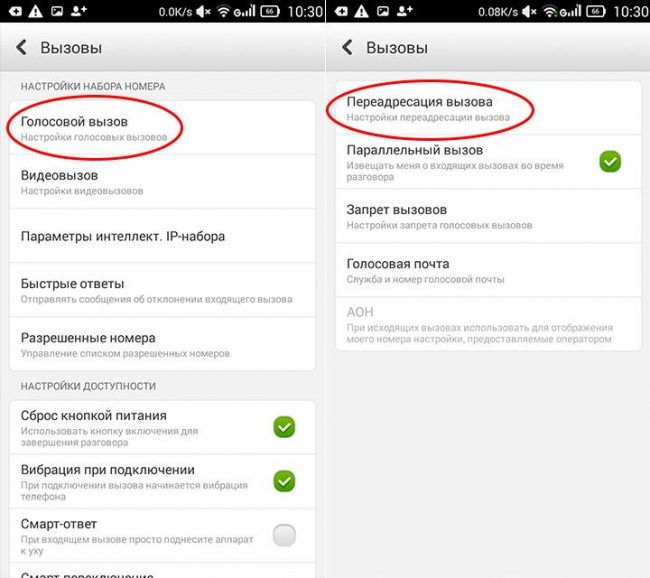
Настройка переадресации в Самсунг
Переадресация вызовов — это процесс, с помощью которого смартфон перенаправит входящий вызов на вашем устройстве на Samsung А5 или с него на любое другое устройство.
Это очень полезно, если вы отправляетесь, например, в отпуск с семьей, и не хотите брать с собой все телефоны.
В таком случае на каждом из них необходимо настроить переадресацию именно на тот телефон, который будет с вами.
В случае, если ваш отпуск будет проходить за пределами страны, стоит учитывать услуги роуминга.
Так что прежде чем задуматься о том, хотите ли вы брать с собой хотя бы один телефон или хотите полностью посвятить себя отдыху, ознакомьтесь с тарифами на международные звонки.
Либо переадресация пригодится, если вы хотите перенаправить все ваши звонки на офис, пока вы находитесь в отъезде.
Таким образом, вы можете перезванивать тем людям, с которыми вам необходимо связаться, а они будут звонить либо секретарю, либо на автоответчик.
Параметры переадресации на смартфоне Samsung устанавливаются с помощью самой операционной системы Android, с помощью настроек, которые вам предоставляет ваш сотовый провайдер, или с помощью стороннего приложения.
Как переадресовать звонки с Android, используя настройки на вашем Samsung?
Самый простой вариант установить переадресацию, это сделать следующее:
На домашнем экране необходимо нажать кнопочку Menu .
Выберите Settings (Настройки).
Далее выберите «Настройки звонков» .
Выберите «Дополнительные настройки» .
Выберите «Переадресация вызовов» , а затем «Голосовые вызовы» .
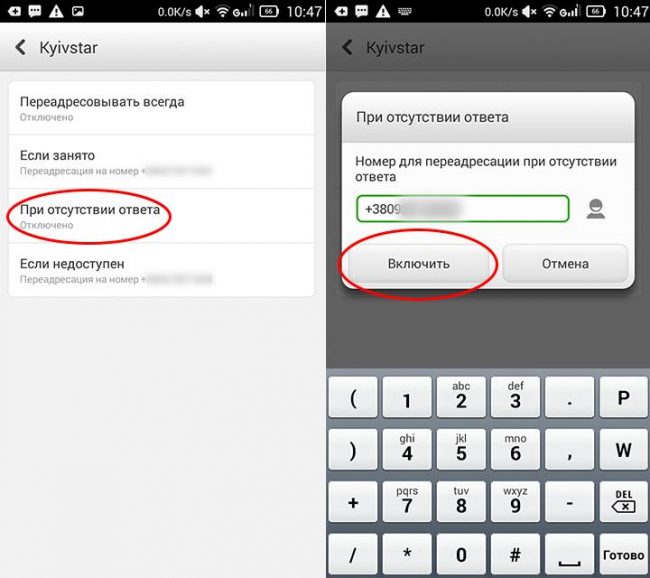
Как настроить переадресацию
Если этот параметр недоступен, необходимо использовать параметры переадресации вашего оператора.
Если же необходимое меню открылось, вы можете выбрать один из четырех вариантов переадресации:
Всегда переадресовывать: все входящие звонки направляются на указанный вами номер; ваш телефон даже не будет на них реагировать.
Этот параметр переопределяет, что все другие варианты переадресации отключаются.
Переадресовывать, если линия занята: переадресация, когда вы с кем-то уже разговариваете, и выбираете не ответить на параллельный входящий вызов.
Обычно эта опция используется, чтобы отправить вызов на голосовую почту, хотя вы можете перенаправить его на любой номер.
Переадресовывать, если смартфон не отвечает: вызовы переадресовываются, если вы решите не отвечать на телефонные звонки. Как правило, вызов будет переадресован на голосовую почту.
Переадресовывать, если абонент недоступен: вызовы переадресовываются, если смартфон выключен или находится вне зоны действия сети.
Также этот вариант будет использован, если телефон переведен в «режим самолета». Как и в двух предыдущих случаях, этот параметр, как правило, переадресовывает вызовы на голосовую почту.
Выберите интересующую вас опцию.
Введите номер, на который будут переадресовываться звонки.
Или вы можете отредактировать номер, который уже есть.
Например, вы можете ввести свой домашний номер телефона, и ваши звонки будут перенаправлены на домашний автоответчик, когда вы находитесь вне зоны доступа.
Нажмите клавишу «Обновить», чтобы подтвердить введенный номер.
На экране появится значок переадресации статус. Это будет означать, что все настройки введены верно, и функция работает.
Чтобы отключить переадресацию, нажмите кнопку «Выключить», в окне, где вы ранее вводили номер, на который будут перенаправляться звонки (смотрите шаг 7 в предыдущем списке)
Также многие операторы предоставляют свои горячие клавиши для быстрой настройки этой функции.
Для того, чтобы получить перечень команд (их еще часто называют DTMF команды), перезвоните в контакт-центр вашего оператора.
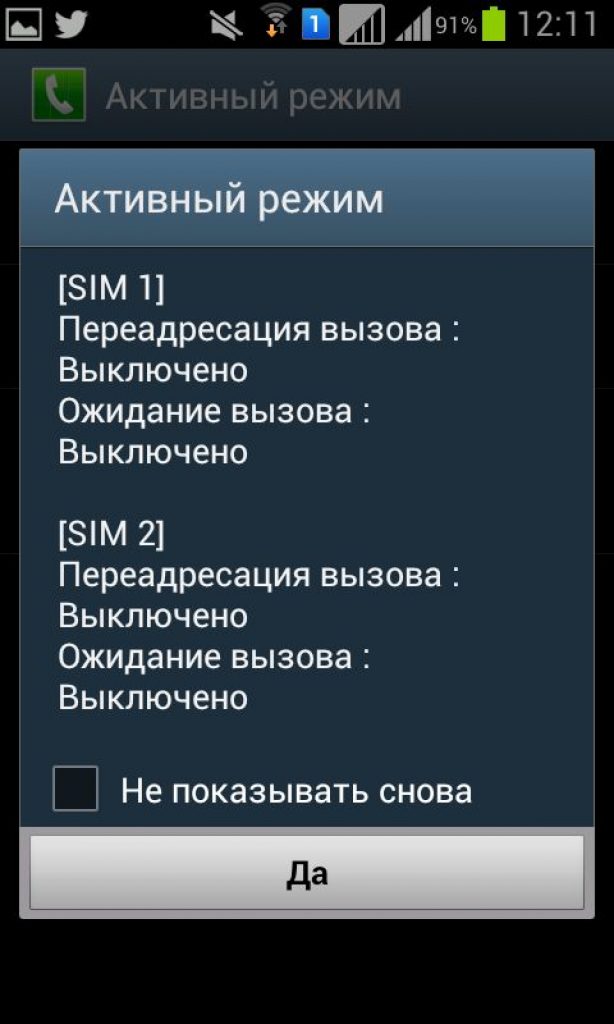
Дополнительные параметры
Нажмите на вкладку “Дополнительные параметры”, чтобы войти в новое меню. В этом меню вы можете настроить параметры автоответчика.
Можно активировать ожидание вызова, для этого достаточно просто поставить галочку в поле.
Чтобы включить автодозвон или уменьшения шума, просто поставьте галочки в соответствующих полях.
Также среди полезных опций можно включить автоматическое добавление кода страны и города на экран набора. Тогда вам придется вводить только последние цифры номера.
Это полезно, когда с телефона часто совершаются звонки не на номера из телефонной книги, а на неизвестные номера.
Как видите, есть множество настроек, которые пользователь может корректировать для настройки вызовов на Galaxy А5.
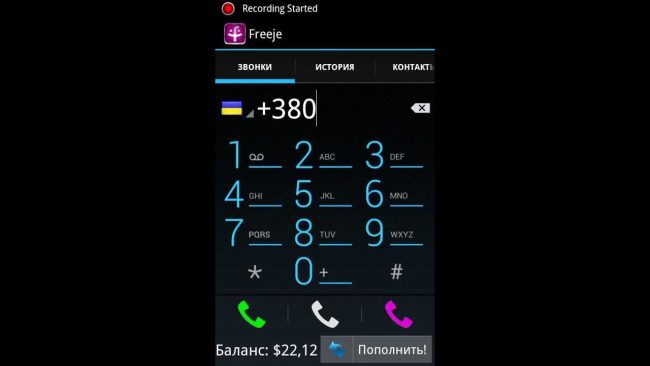
Настройки дополнительных параметров
Попробуйте их, меняйте параметры, настраивайте персональные опции.
Даже если вы никогда не измените эти настройки, просто знайте, что у вас в руках настоящий мини АОН, который может в любой ситуации выручить своего владельца.
Источник: geek-nose.com